Du kan enkelt ställa in din egen bild som ett Gmail-tema. Så här använder du din egen bild som ett Gmail-tema.

Utan tvekan är Gmail just nu den mest populära och dominerande e-postleverantören där ute. Det som skiljer Gmail från sina konkurrenter är dess funktioner och bättre hanteringsverktyg. Under de senaste månaderna har Google infört massor av visuella ändringar i Gmail.
För några dagar sedan delade vi också en artikel om hur man aktiverar mörkt läge i Gmail. Idag kommer vi att dela med oss av ett annat bästa Gmail-anpassningsknep som kan piffa upp din inkorg. Gmail låter dig också ändra teman. Inte bara det, du kan till och med ändra Gmail-temat för att visa din egen bild.
Ställ in din egen bild som Gmail-tema
Så i den här artikeln kommer vi att diskutera den bästa metoden för att ändra Gmail-teman i enkla steg. Så låt oss kolla in hur du ändrar ditt Gmail-tema 2020.
Steg 1. Först och främst, logga in på ditt Gmail-konto.
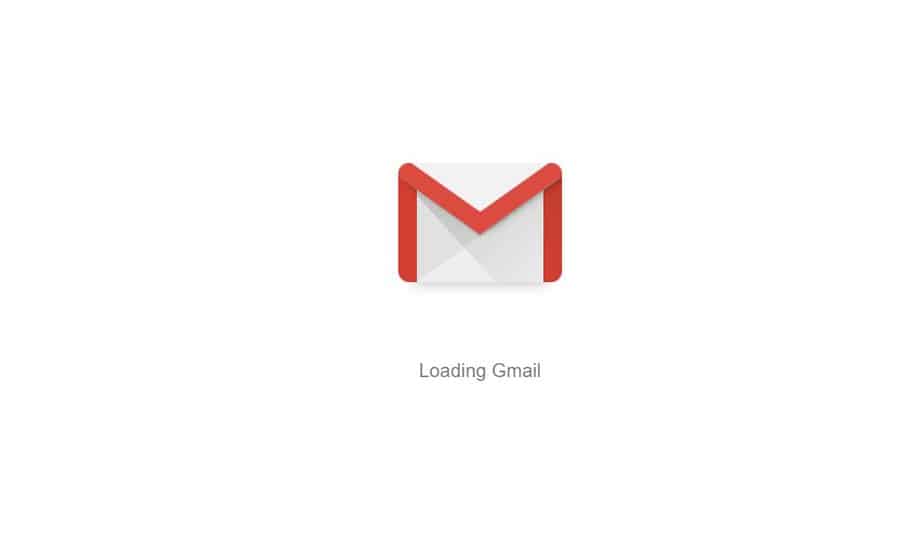
Steg 2. När du är klar klickar du på ikonen “Kugghjul”, som visas i skärmdumpen nedan.
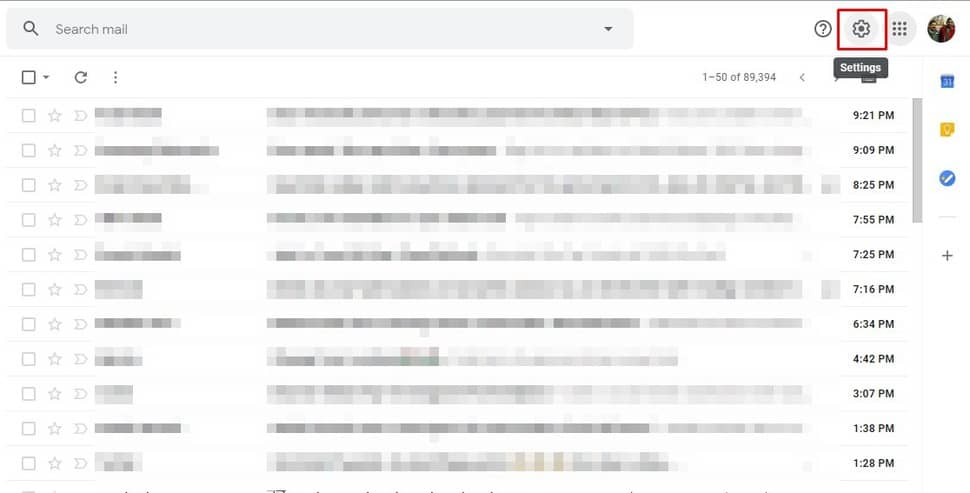
Steg 3. Klicka sedan på “Visa alla”-knappen bakom temat.
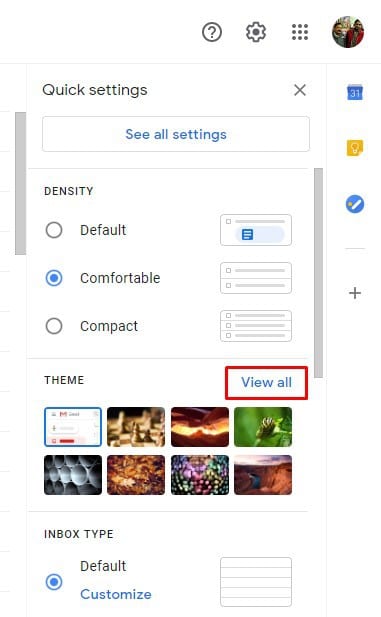
Steg 4. Du kan välja vilken bakgrund som helst som ditt Gmail-tema.
Steg 5. För att använda dina egna bilder, klicka på knappen “Mina foton”.
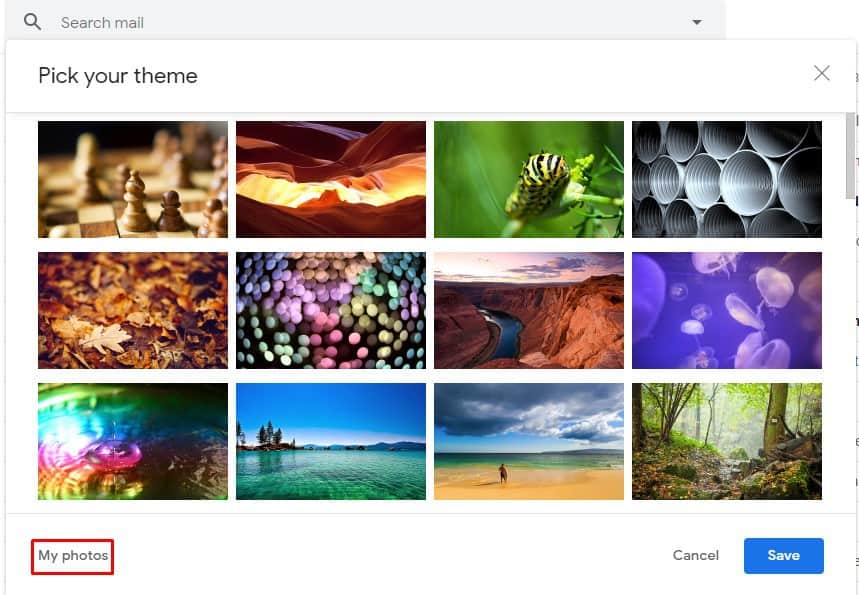
Steg 6. Därifrån kan du välja dina foton att ställa in som en Gmail-bakgrund.
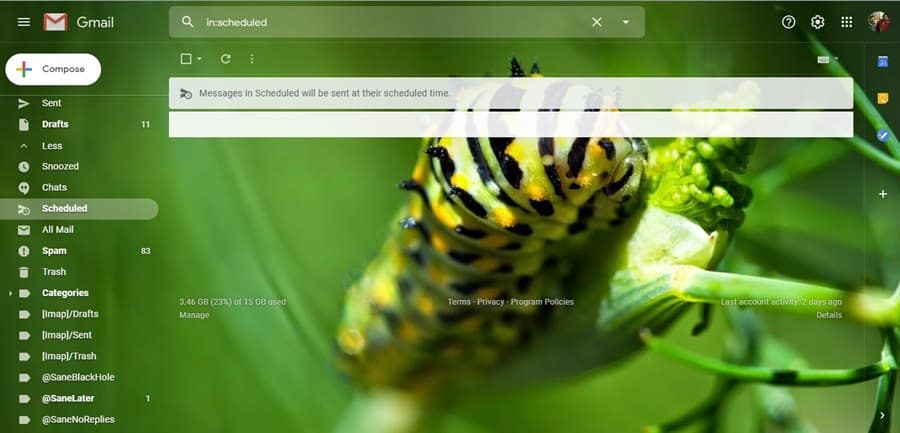
Det är allt! Du är färdig. Så här kan du enkelt ställa in din egen bild som ett Gmail-tema.
Så den här artikeln handlar om hur du ställer in din egen bild som ett Gmail-tema 2020. Jag hoppas att den här artikeln hjälpte dig! Dela den med dina vänner också.